Mesmo uma generosa monitor de 24 polegadas pode sentir apertado quando você tem várias janelas abertas em sua área de trabalho (e quem não?). É muito pior se você estiver confinado a uma tela de laptop. Felizmente, é simples o suficiente para adicionar um segundo monitor à configuração do seu PC e se espalhar.
nota: enquanto os monitores que discutimos abaixo são 1080p, nosso artigo sobre
pode ajudar a determinar qual a abordagem a ser tomada para a sua própria casa de instalação; você também deve verificar para fora a nossa comparação de
para saber os prós e contras de cada opção.
PS V20 HD+ Monitor

Qualquer um moderno ambiente de trabalho ou PC portátil tem a capacidade gráfica para executar ecrãs duplos. Tudo o que é necessário é um segundo monitor. Infelizmente, o que tem sido verdade para tantos produtos de tecnologia este ano, os preços dos monitores aumentaram à medida que a oferta enfraqueceu. Alguns anos atrás, você tinha uma série de opções de monitor respeitáveis por menos de US $100. Hoje em dia, você tem sorte de encontrar um monitor de PC de 21 polegadas ou superior por menos de US $150. Se você está determinado a não quebrar $100,
vem em us $95, com 19,5 polegadas de diagonal da tela, utilizando a tecnologia TN, que oferece tempos de resposta mais rápidos, mas menos clareza fora do eixo.
a Dell 27 Monitor – S2721HN

Se você pode gastar um pouco mais,
passos-lhe um de 22 polegadas de tela que também possui molduras slim, o que é bom para minimizar a interrupção entre seus monitores duplos. Nicer ainda é algo como
– um painel de 24 polegadas usando tecnologia IPS premium, com molduras ainda mais finas, por US $145. E se você quiser uma tela ainda maior (embora a mesma resolução de 1920×1080),
é uma boa opção em $190. Os monitores de hoje normalmente vêm com alguma combinação de Portas VGA, DVI, HDMI e DisplayPort. Em outras palavras, você terá algumas opções de como conectar o monitor ao seu PC. Embora seja comum que os cabos VGA e DVI sejam incluídos na tela, você pode ter que comprar seu cabo HDMI ou DisplayPort separadamente se seguir esse caminho. Esses podem ser facilmente comprados em
.
você também pode tocar em sua televisão para atuar como uma segunda tela em uma pitada, embora isso tenha algumas desvantagens potenciais. Nosso guia para
explica tudo o que você precisa saber. Independentemente disso, o método para gerenciar seus monitores no Windows é o mesmo, conforme descrito abaixo.
como configurar monitores duplos
Passo 1: Esta parte é fácil. Basta conectar seu segundo monitor a uma tomada elétrica e a uma porta disponível no seu PC.
Passo 2: em seguida, você tem que dizer ao Windows como gerenciar os dois monitores. Clique com o botão direito do mouse na área de trabalho e selecione a Resolução Da Tela (Windows 7 e Windows 8) ou as configurações de exibição (Windows 10).
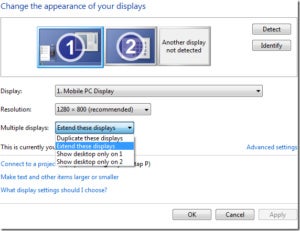
Windows 8: ao optar por estender a tela, suas duas telas funcionarão como uma.
na caixa de diálogo resultante, você pode especificar o arranjo dos monitores. O menu suspenso vários monitores permite controlar como as duas telas funcionam juntas. Escolher estender esses monitores solicitará que o Windows trate seus monitores como uma tela contígua.
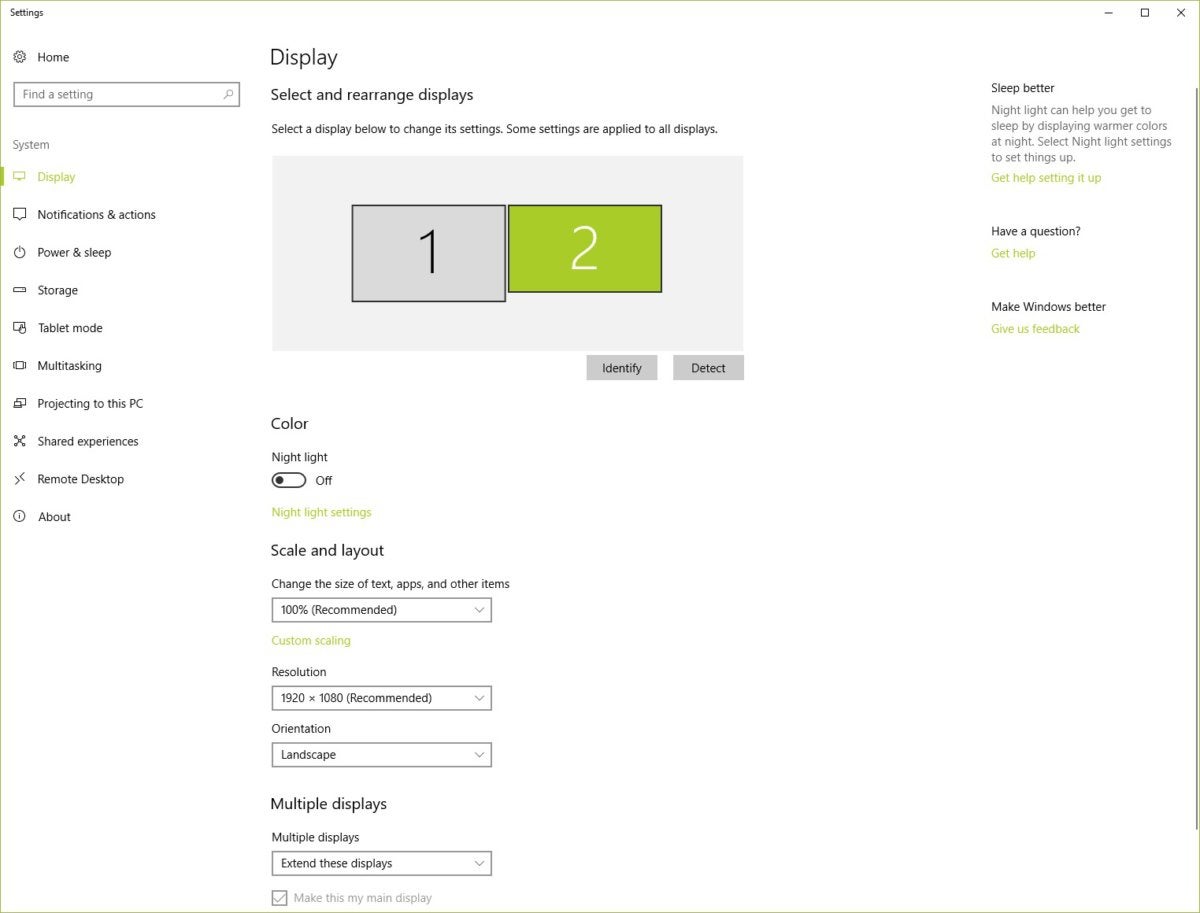
as configurações de exibição no Windows 10: Clique na guia identificar sob o gráfico para estabelecer a disposição dos monitores.
Etapa 3: Escolha a ordem do monitor. Você pode dizer ao Windows Qual monitor está à esquerda ou à direita arrastando os ícones da tela na parte superior da caixa de diálogo. Entenda isso errado, e rolar o mouse será muito confuso.Etapa 4: Escolha exibição primária. A opção Make this my main display controla qual monitor obtém a barra de tarefas e o botão Iniciar. Se você não vir essa opção, o monitor selecionado no momento já é o principal.
você também pode controlar muitas dessas configurações clicando com o botão direito do mouse na área de trabalho e selecionando seu painel de controle gráfico.